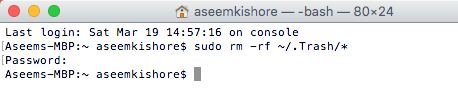なんらかの理由で、OS Xのゴミ箱を空にする作業は、特にファイルがたくさんある場合は、遅いプロセスです。私はそれに10,000項目以上を持っていた巨大なフォルダを詰め込んだので、それを廃棄するのに30分かかった!
これはオペレーティングシステムの仕組みであるため、
まず、ごみ箱を安全に削除しないようにすることができます。これは、削除されたファイルが格納されていたデータを完全に上書きするOS Xのオプションです。基本的には、削除されたデータは一切復元できません。
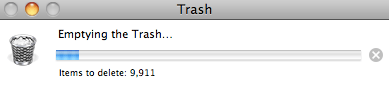
>
Finderに移動し、[設定]をクリックし、[詳細]をクリックします。 >
[ゴミ箱を空にする]チェックボックスがオフになっていることを確認します。もし何らかの理由でそれがチェックされていれば、ゴミ箱を空にするのにもっと時間がかかります。
注:「ゴミ箱を安全に空にする」オプションが削除されています。このオプションがチェックされておらずゴミ箱を空にしても、
端末を使用してゴミ箱を空にする
アプリケーションに移動して端末を開き、 ユーティリティとターミナルを開き、次のコマンドを入力します。
rm -rf ~/.Trash/*
余分なスペースやその他のものはありません。このコマンドを間違って使用すると、削除したくないファイルやフォルダが削除される可能性があります。
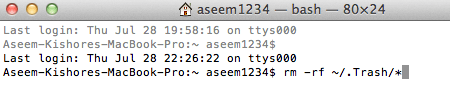
GUIを使用する伝統的な方法よりも優れています。たいていの場合、おそらくターミナルに入る価値はありませんが、削除したばかりの膨大な量のデータがあれば、時間を節約するために余計な努力をする価値があります。このコマンドをターミナルで使用しても、外付けハードドライブやその他のパーティションのゴミ箱は削除されず、Macのローカルファイルだけが削除されます。
このコマンドが機能しておらず、ごみ箱が空ではなく、sudoとしてコマンドを実行する必要があります。
sudo rm -rf ~/.Trash/*
sudoコマンドを使用するときは、そのパスワードを入力する必要があります。タスクが完了するためのアカウント。ゴミ箱を空にしようとするとゴミ箱が削除されない、またはエラーメッセージが表示される場合は、この方法を試して問題を解決できます。
それだけです! OS X Lionのゴミ箱を空にするなどの問題や問題がある場合は、ここにコメントを投稿してお知らせください!お楽しみください!